Win10如何重装声卡驱动?Win10更新声卡驱动方法操作教学
Win10如何重装声卡驱动?最近有不少用户在使用电脑的时候,发现没有任何声音了,经过故障排查发现可能是因为声卡驱动问题导致的。其实我们遇到这个问题的时候可以去尝试进行声卡驱动的更新升级。那么如何去安装声卡驱动呢?接下来我们一起来看看详细的驱动更新方法分享吧。

更新日期:2023-07-24
来源:系统之家
错误代码 0x0000709 表示在尝试共享打印机时发生了错误。我们可以试着通过重新启动打印机和计算机、检查网络连接、检查权限设置、确认打印机共享设置、更新打印机驱动程序等方法来解决。下面是小编带来的解决方法,希望可以帮到你。

方法一:
1. 打开运行(Win+R),输入【devmgmt.msc】命令,按【确定或回车】可以快速打开设备管理器;
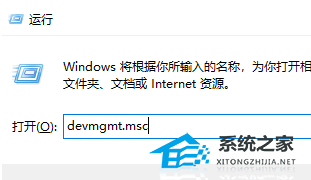
2. 设备管理器窗口,在打印机队列中,找到并选择【有问题的打印机】;
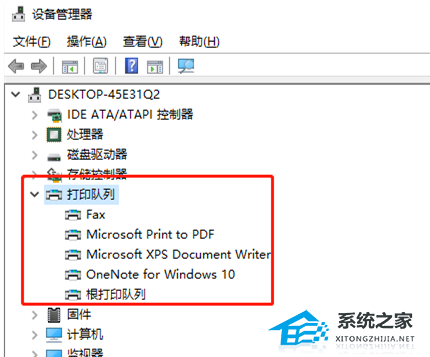
3. 点击【右键】,在打开的菜单项中,选【择更新驱动程序】;
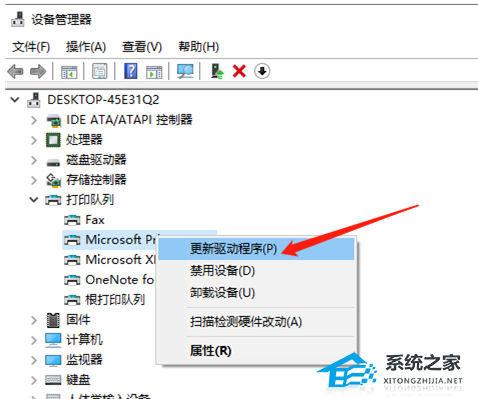
4. 你要如何搜索驱动程序?分别有【自动搜索更新的驱动程序软件(Windows 将搜索你的计算机和 Internet 以获取适合你设备的最新驱动程序软件,除非你已在设备安装设置中禁用此功能)】和【浏览我的计算机以查找驱动程序软件(手动查找并安装驱动程序软件)】,有下载驱动程序的情况下,建议选择第二项,如果没有从打印机官网上下载最新驱动程序,可以选择自动搜索驱动程序软件;
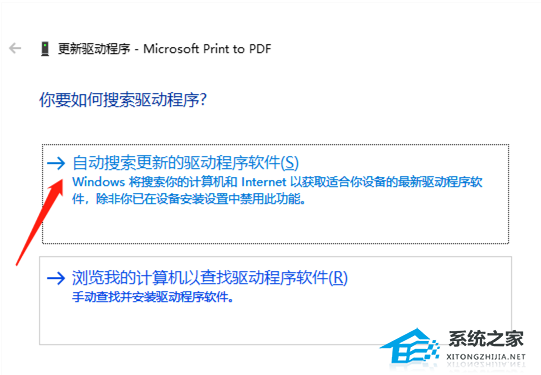
打印机驱动问题,还可以使用第三方驱动工具【驱动总裁】,更简单快捷的解决打印机驱动方面的问题。
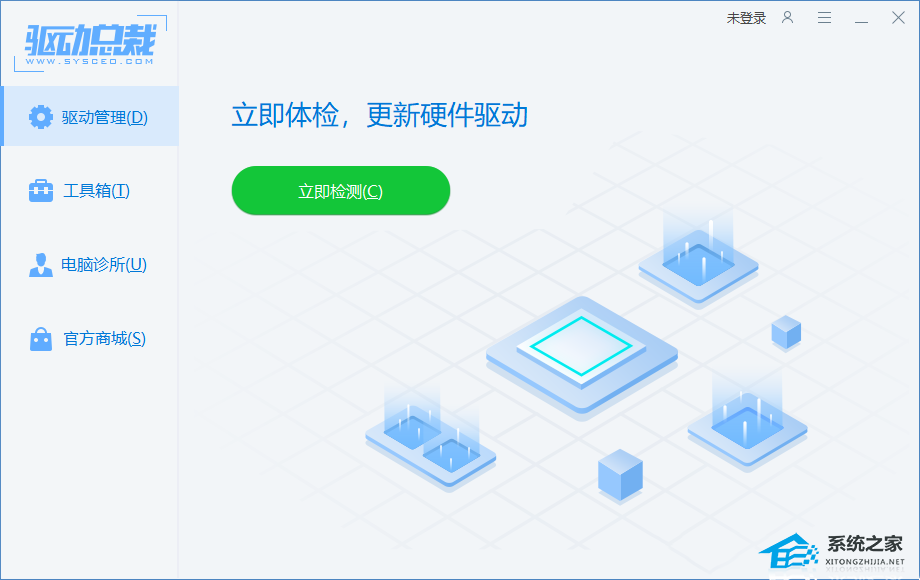
方法二:
1. 首先,按键盘上的【 Win + R 】组合键,打开运行;
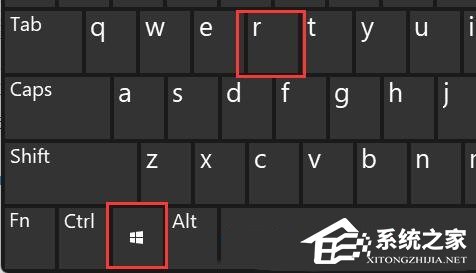
2. 运行窗口,输入【control】命令,按【确定或回车】打开控制面板;
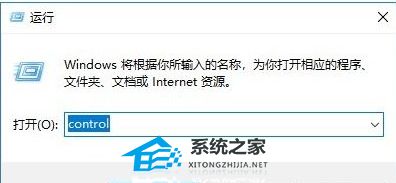
3. 控制面板窗口,找到并点击程序下的【卸载程序】;
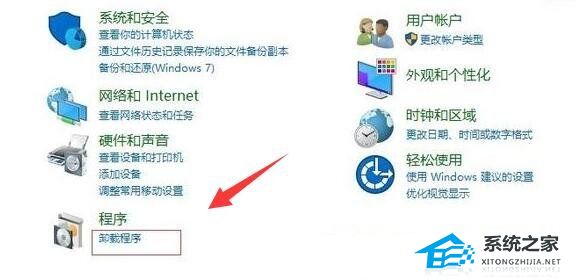
4. 然后点击左边栏【启用或关闭 Windows 功能】;

5. 最后,找到并勾选【SMB 1.0/CIFS 文件共享支持】,再点击【确定】保存即可。
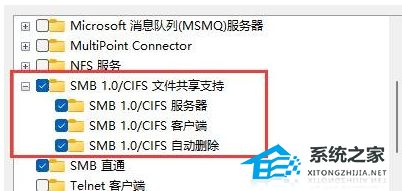
方法三:
1. 首先,按键盘上的【 Win + R 】组合键,打开运行窗口,然后输入【services.msc】命令,按【确定或回车】打开服务;
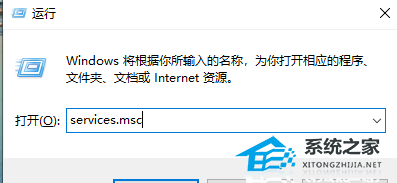
2. 服务窗口,找到名称为【Print Spooler】服务,并点击【右键】,在打开的菜单项中,选择【停止】;

3. 这时候,再打开运行(Win+R),输入【C:\Windows\System32\spool\PRINTERS】,按【确定或回车】;
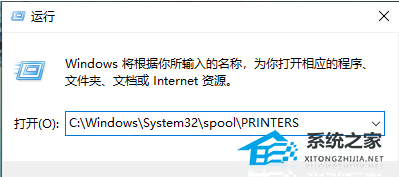
4. PRINTERS 提示:你当前无权访问该文件夹,单击“继续”获取永久访问该文件夹的权限;
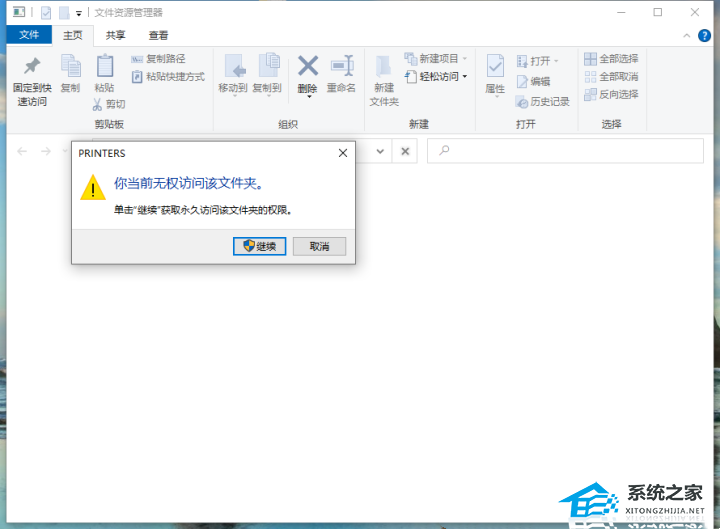
5. 然后,把下面这些文件全部删除;
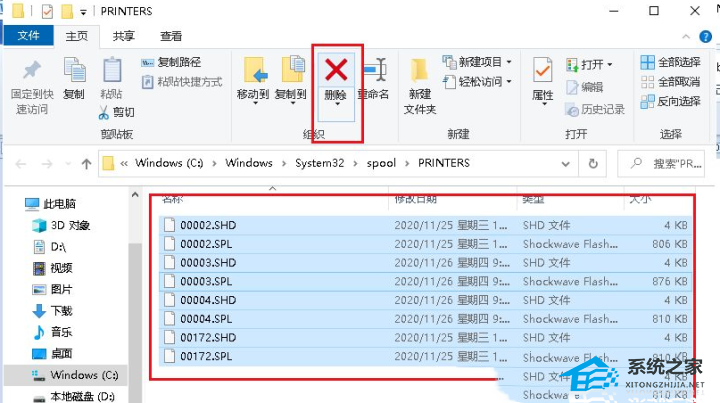
6. 返回到服务,再次双击名称为【Print Spooler】服务;
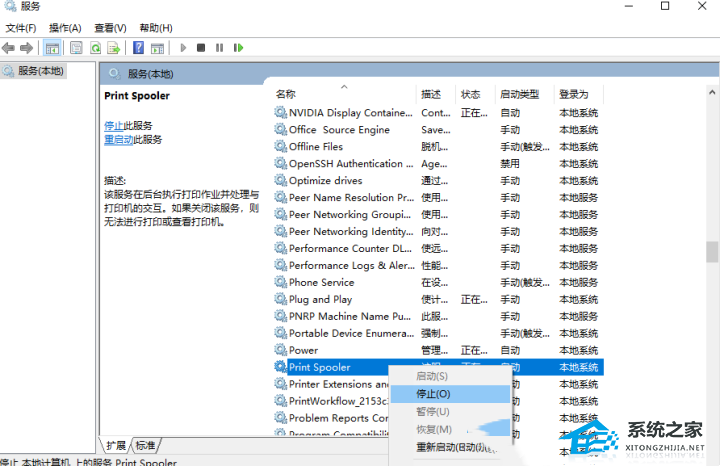
7. Print Spooler 的属性(本地计算机)窗口,将启动类型改为【自动】,再点击【确定】即可。

方法四:
只要在开机时强制关闭电脑,连续操作3次,Win10会自动引导至高级启动。
1. 点击【疑难解答(重置你的电脑或查看高级选项)】;
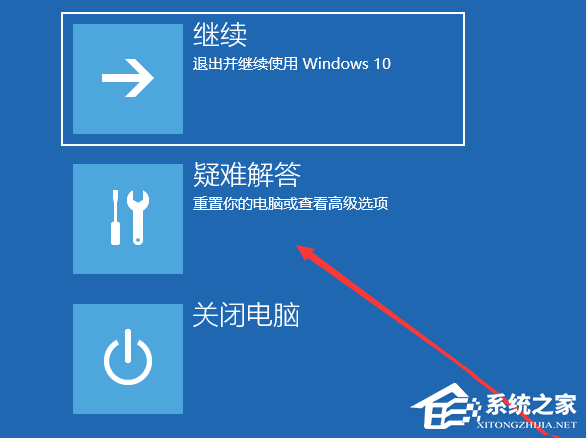
2. 点击【高级选项】;
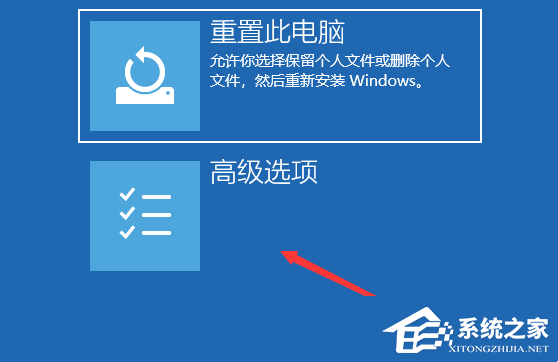
3. 多个选项下,点击【卸载更新(从 Windows 中移除最近安装的质量更新或功能更新)】;
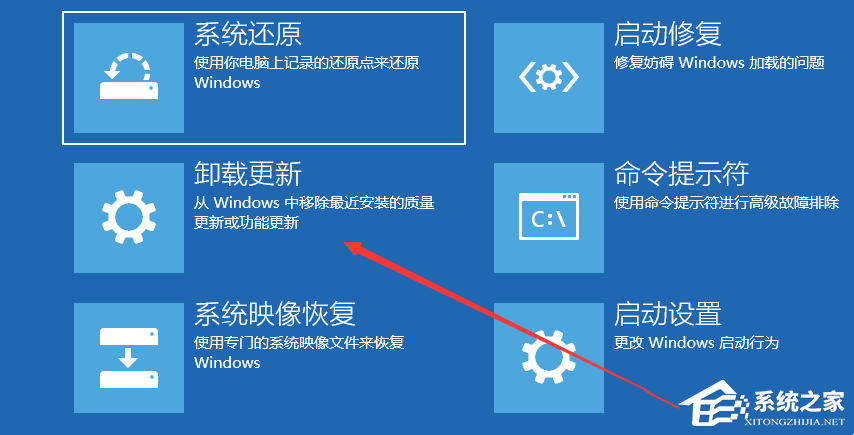
4. 选择一个选项,分别有【卸载最新的质量更新(一般是修复BUG. 优化方面的小更新)】和【卸载最新的功能更新(版本更新)】。

PS:需要了解当前更新的Win10系统,属于最新的质量更新,还是功能更新,确定了更新类型再卸载。
Win10如何重装声卡驱动?Win10更新声卡驱动方法操作教学
Win10如何重装声卡驱动?最近有不少用户在使用电脑的时候,发现没有任何声音了,经过故障排查发现可能是因为声卡驱动问题导致的。其实我们遇到这个问题的时候可以去尝试进行声卡驱动的更新升级。那么如何去安装声卡驱动呢?接下来我们一起来看看详细的驱动更新方法分享吧。

Win10系统提示“无法登录到你的账户”怎么解决?
最近有不少用户遇到电脑开机之后无法登录系统的问题,并且还出现提示“无法登录到你的账户”,那么遇到这一问题该如何解决呢?我们可以试着添加新管理员账户,并修改权限后重启电脑,以下是详细的操作步骤,希望可以帮到你解决!

Win10的win键没有反应怎么办?Win10的win键没有反应的解决方法
Win10的win键没有反应怎么办?Win10可以说是现在最常用的系统之一,而最近有不少小伙伴突然发现自己电脑的Win键突然没有反应,那么碰到这个问题应该怎么办呢?下面就和小编一起来看看有什么解决方法吧。

Win10如何开机记住密码自动登录?Win10系统开机自动登录方法分享
Win10如何开机记住密码自动登录?在设置了电脑的开机密码之后,我们开机了之后就需要去进行密码的输入。有的用户会觉得每次输入密码比较麻烦,但是自己又不想去将密码给去除掉。那么有什么方法可以设置记住密码,直接进行快速登录呢?接下来一起来看看详细的操作方法分享吧。

Win10电脑定时开机功能在哪里?Win10系统设置自动关机操作教学
Win10电脑定时开机功能在哪里?为了更加省电,我们可以设置电脑自动关机,因为很多用户在使用电脑的时候都有一个习惯,就是将电脑一直待机,这样时间久了对电脑的硬件来说有一定的损耗,而且耗电量也会很大。对于常常忘记将电脑关机的的用户,怎么去设置电脑自动关机呢?接下来一起来看看操作的方法吧。

Win10玩游戏如何窗口化?Win10游戏窗口化的方法
Win10系统可以说是最常用的系统之一,使用的用户也是非常多,不过最近有一些小伙伴玩游戏时候想直接设置成窗口模式打开却不知如何操作,那么碰到这个问题应该怎么办呢?下面就和小编一起来看看具体的操作方法吧。

Win10电脑玩魔兽不是全屏怎么办?Win10魔兽全屏分辨率调节方法教学
Win10电脑玩魔兽不是全屏怎么办?魔兽是非常经典的一款电脑游戏,有着很多忠实的老玩家。有用户在电脑上运行这款游戏的时候,发现游戏的画面不是全屏的。玩过这款游戏的用户都知道这款游戏全屏操作才会有更好的玩耍体验。那么Win10魔兽全屏分辨率怎么去进行调节呢?接下来我们一起来看看具体的调节方法分享吧。

Win10系统打字输入法不显示怎么回事?Win10输入法不显示解决方法
Win10系统打字输入法不显示怎么回事?有用户在电脑聊天打字的时候,输入法的文字框无法显示,这样我们就不能去选择自己需要的文字来使用了。输入法不显示一般是输入法软件出现了问题,我们可以使用其他输入法软件。如果其他输入法可以使用,那么我们可以将原来的输入法卸载重装,安装最新版这样就可以使用了。

Win10系统如何设置禁止文件夹写入?Win10设置禁止文件夹写入方法
相信有很多小伙伴经常会在自己的电脑内存储一些重要的文件,这时候如果担心这些文件被别人进行一些操作,可以设置禁止文件夹写入,那具体怎么操作呢?下面小编就给大家分享一下详细的设置方法,特别适合一些办公族等人员使用。

Win10电脑怎么设置连接手机?Win10电脑连接手机的方法
相信有许多用户在使用电脑的时候,都会使用到手机,但对于一些用户来说,有时候也是需要通过手机和电脑的链接来进行一些文件的传输,那么我们要怎么把手机连接至电脑呢?下面小编就带着大家一起看看方法吧!

Win10系统metro界面怎么恢复为传统桌面?metro界面恢复为传统桌面的方法
最近有不少win10用户将桌面改成比较美观的metro桌面,但使用一段时间之后就有一些小伙伴想恢复传统桌面却不知道如何操作?那么有什么办法可以让win10变回传统桌面呢?下面就跟着小编一起来看看具体的操作方法吧。

Win10玩游戏缺少steam_api.dll文件怎么办?steam_api.dll文件下载分享
Win10玩游戏缺少steam_api.dll文件怎么办?有用户在电脑上安装的一些steam在运行的时候总是出现错误,当运行游戏时,桌面就会出现一个提示说缺少了游戏文件steam_api.dll。其实这个文件是该平台游戏运行的一个基础程序,既然说缺少了文件,我们直接去进行文件的安装就可以了,一起开看看具体的解决方法吧。

Win10你的电脑遇到问题需要重新启动怎么办?
我们在使用电脑的时候,相信大家都遇到过你的电脑遇到问题需要重新启动,这一情况一般是系统中软件冲突导致的,如果你不清楚怎么解决的话,下文小编整理了四种解决方法,我们可以试着解决看看,希望可以帮到你!

Win10任务栏假死怎么彻底解决?Win10任务栏卡住无法操作解决方法
Win10任务栏假死怎么彻底解决?电脑开机之后,其他的功能都是可以正常操作的,但是桌面底部的任务栏却无法操作,点击没有任何的反应。那么这个情况怎么去进行任务栏的修复呢?一起来看看以下的几种解决方法教学吧。

Win10提示ms-gamingoverlay怎么办?Win10经常提示ms-gamingoverlay的解决方法
Win10提示ms-gamingoverlay怎么办?Win10系统可以说是最常用的系统之一,但有不少小伙伴反应说在玩游戏的时候经常弹出ms-gamingoverlay的选项,那么碰到这种情况应该如何解决呢?下面就和小编一起来看看有什么解决方法。
